作者:乔山办公网日期:
返回目录:excel表格制作
对于Excel 来说,排序是一种常规性的操作,而且在非常多的场合中需要用到,但作为新手小白,应该怎么Excel表格排序呢?其实并不难,几个步骤就可以轻松上手,下面我们来学习学习吧!
第一步:打开我们所需要用到的文档Excel表格的页面,如图所示↓↓↓
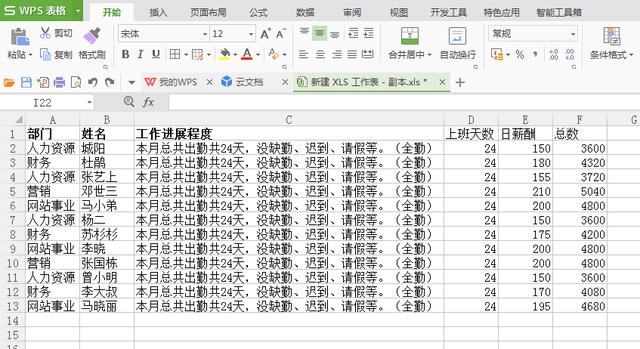
第二步:框选出我们需要排序的内容,我们这里以总数为排序,如下图所示↓↓↓
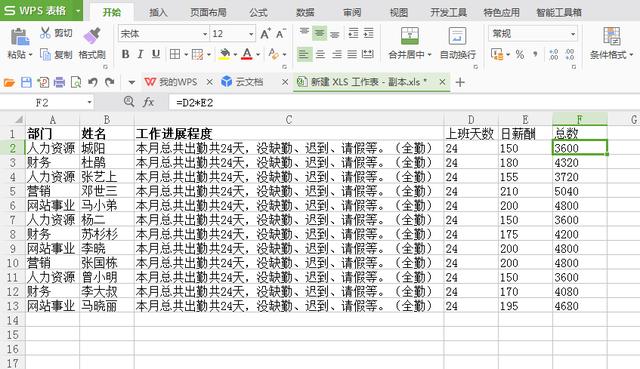
第三步:点击顶部菜单栏,选择 数据 。
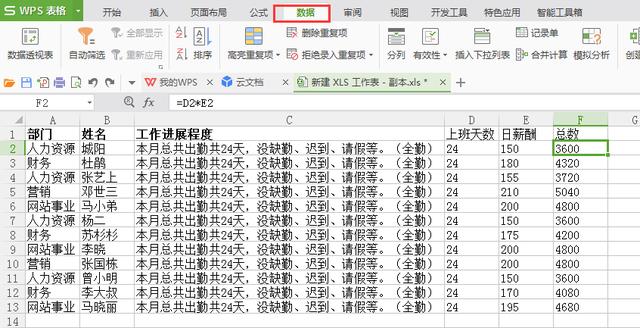
第四步:点击功能区中的 “排序”。
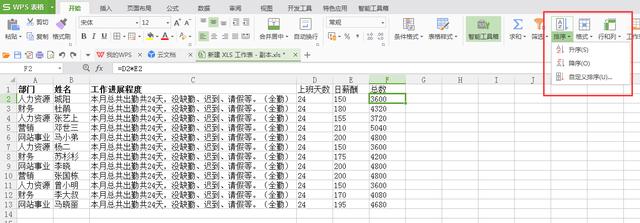
第五步:点击“排序”后,出现对话框,我们选择升序。
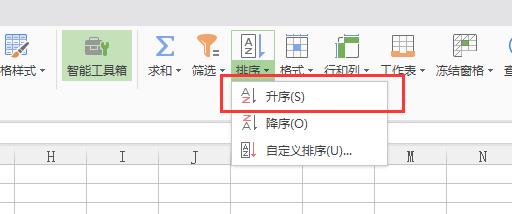
第六步:选择扩展选定区域,并按排序,最后确定。
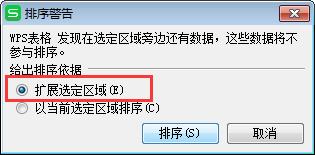
第七步:排序结果马上就出来了。当然我们还可以自定义排序,在自定义排序功能中添加两个排序条件,次要关键字等就可以了。
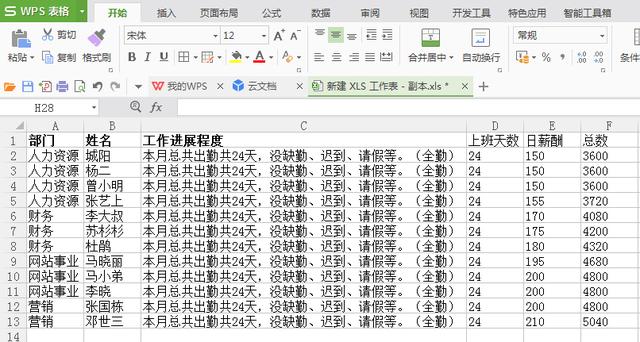
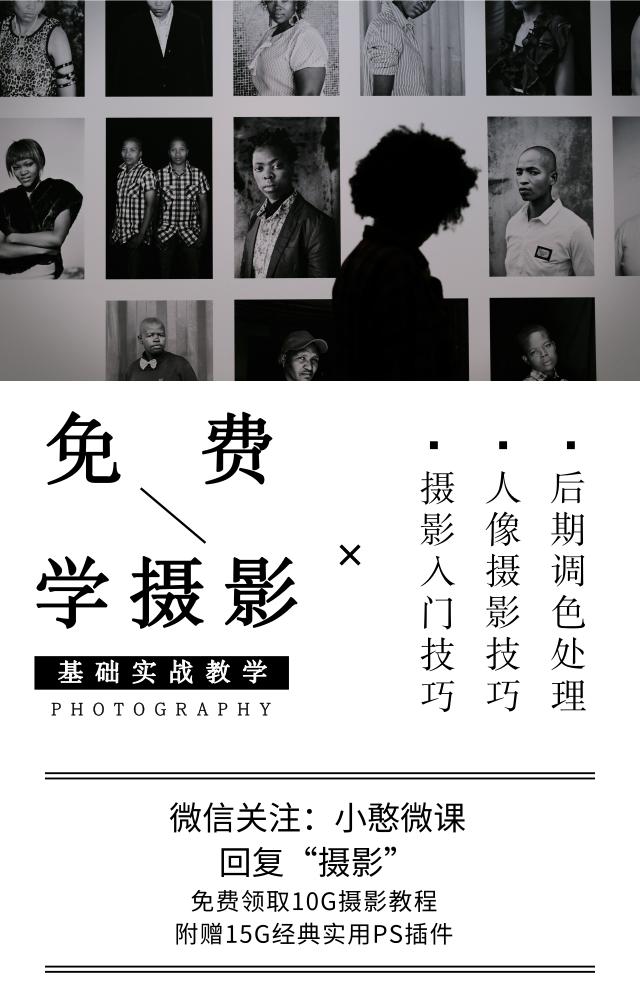
以上就是Excel表格具体排序的实用方法,小伙伴们都看明白了吗,以后用到排序的时候数据就一目了然了,快速便捷高效率,只需要几分钟就可以完成操作,下次再工作上就能使用了,赶紧学习起来吧!提高效率就靠它了!